简单一键制作USB启动盘的教程图解
- 格式:doc
- 大小:341.50 KB
- 文档页数:4

电脑店U盘启动盘制作工具V3.1(智能装机版)使用教程前言:当系统坏或想要重新更换系统时,本人是用【电脑店U盘启动盘制作工具V3.1】装系统,只需几步就行了。
下载安装这个工具,先格式化U盘,点“一键制成启动U盘”制作U 盘,然后下载和解压你要的系统iso,并复制那个gho文件到你的U盘gho目录(自己新建)下并命名为dnd.gho,U盘启动时按“一键安装gho到C盘”,就可以直接重装系统了。
也可将解压或提取出来的文件存放到D盘或F盘,启动制作好的U盘,进入如光盘安装系统选项界面时,选择第一项“【01】运行电脑启Win03PE增强版”进入运行在U盘下的电脑店PE装机桌面,先用“分区工具DiskGenius”,将C盘格式化,再运行“电脑店PE一键装机V2.0.0.0”,选取存放的gho文件进行安装,跟利用光盘安装系统一样,一步进行全自动安装系统,如系统备份文件存在,也可用“电脑店PE一键装机V2.0.0.0”进行一键还原,告别繁锁的系统瘫痪无法进入安装系统的问题。
这里补充阐明,在系统正常时,先设置系统第一启项为USB-HDD即U盘启动项,第二启项为CD-ROM即CD光盘启动项,第三启项为USB-CDROM即USB插线刻录机CD光盘启动项,三项预防系统出现问题进行装机。
第一步骤:在制作之前先将U进行选“FTA32”格式化。
格式化方法选两种:第一种方法为:鼠标指向U盘利用右键弹出选取格式化,如下图如第一种方法无法格式化完成,就选第二种方法,如下:第二种方法为:重新分区并格式化,如下操作:下载“一键GHOST v2011.07.01优盘版”,软件大小:11.3MB下载地1:thunder://QUFodHRwOi8vNy5obmR4Mi5jcnNreS5jb20vMjAxMTA3LzFLR18yMDExMDc wMV9VRC5yYXJaWg==下载地2:/1KG_20110701_UD.rar格式化优盘过程文本阐述操作步骤如下:解压“一键GHOST v2011.07.01 优盘版”压缩包→插入优盘→双击运行解压文件夹内的“引导设置”→跳出的目标磁盘选设成所插的优盘→点右下方“分区管理”→选点跳出界面中的“重新分区并格式化”→跳出的选项界面,点选为“USB-HDD模式(单分区)”,并点“按xxxx个扇区对齐(分区位置对齐到闪存块)”→按“下一步”→在跳出的格式化选项界面中文件系统-选设为“FAT32”.卷标更改设名为“GHOST”.→按“确定”→再按“确定”→再按“确定”格式化操作成功完成→关闭完运行的“引导设置”→备免失误.拨出优盘。
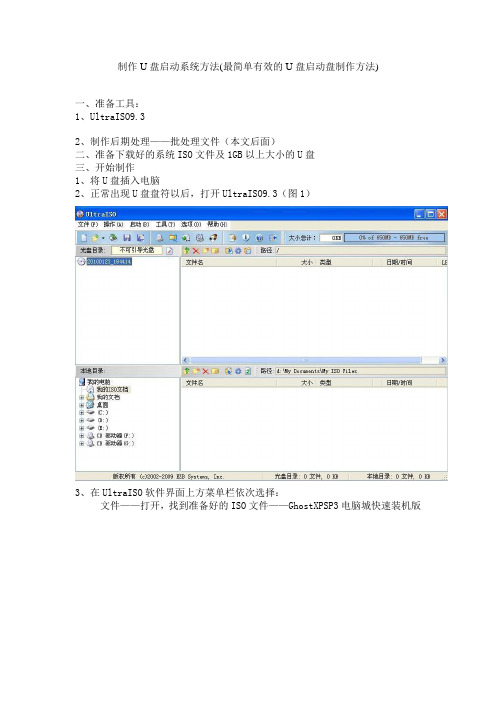
制作U盘启动系统方法(最简单有效的U盘启动盘制作方法)一、准备工具:1、UltraISO9.32、制作后期处理——批处理文件(本文后面)二、准备下载好的系统ISO文件及1GB以上大小的U盘三、开始制作1、将U盘插入电脑2、正常出现U盘盘符以后,打开UltraISO9.3(图1)3、在UltraISO软件界面上方菜单栏依次选择:文件——打开,找到准备好的ISO文件——GhostXPSP3电脑城快速装机版v2010.01.iso(图2)4、接下来在Ultra ISO上方菜单栏依次选择:启动光盘——写入硬盘映像,(图3)5、出现上面界面的时候,在“硬盘驱动器”选项里,选择U盘的盘符,在“写入方式”里,选择USB-HDD+模式,并点击“便捷启动”按钮——写入新的硬盘主引导记录——USB-HDD+(图4)6、主引导记录写入成功后(图5),就可以点击当前界面下的“格式化”——格式化请选择FAT或FAT32格式!(图6、7)来自7、格式化完成后再点击“写入”,开始将ISO文件写入到U盘(图8、9)8、写入成功后,关闭UltraISO软件。
——为了让制作好的U盘版系统看起来不是那么乱,还需进行后期处理,可以运行一个批处理xxx.bat,完成。
9、这样就成功将GhostXPSP3电脑城快速装机版v2010.01光盘版制作成可用U 盘启动的U盘版。
以下双虚线以内是批处理内容,打开记事本,将虚线内的内容复制过去============仅需复制双虚线以内的内容========================@echo offclsecho 以下盘符X:代表U盘在当前系统下的盘符,具体盘符请按实际修改。
中国免费网rd x:\boot /s /qdel x:\autorun.exe /s /qdel x:\autorun.inf /s /qdel x:\autorun.ini /s /qdel x:\制作说明.txt /s /qdel x:\adsl密码.exe /s /qdel x:\安装GHOSTXPSP3.INI /s /qdel x:\安装GHOSTXPSP3.exe /s /qattrib x:\AXPE /S /D +s +hattrib x:\PESETUP /S /D +s +hattrib x:\PESOFT /S /D +s +hattrib x:\ +s +r +hattrib x:\ntldr +s +r +hattrib x:\smartdrv.exe +s +r +hattrib x:\winnt.xpe +s +r +hattrib x:\winpe.xpe +s +r +hattrib x:\wnpefont.bin +s +r +h===============仅需复制双虚线以内的内容=========================== 改写好此批处理后将文件另存为xxx.bat运用这个带PE系统的可启动U盘可以直接通过U盘启动进入U盘PE,然后在PE 系统下进行分区及安装系统的操作。


用U盘做系统安装方法用U盘作系统刚刚起步,过程比较繁琐,待以后成熟了,很有可能取代光驱装系统。
一、制作一个能启动电脑的带WindowsPE的启动U盘(1GB以上的U盘,有的U盘不好使)1、到网上下载“老毛桃WinPE”的工具到硬盘,再把U盘接在电脑上,按下面的步骤制作一个能启动的U盘。
2、双击“老毛桃WinPE”文件夹,在打开的1中双击“Boot CD ISO,解压后,双击SETUP,选出PESETUP.EXE,打开“老毛桃制作的WinPE专用工具安装界面。
3、选第4项Grub安装/启动U盘、移动硬盘安装),回车。
4、输入U盘的盘符(F),回车。
5、输入U盘盘符,回车,按任意键开始格式U 盘,设置选U盘,文件系统选FA32,卷标框架中输入U,点击“开始”按钮。
6、出现警告,选“是”,显示进度,顺利完成格式化,确定,关闭。
7、引导部分,设备点选下拉列表中的U盘,注意不要选错;下边的选项,一律不选,打安装,关闭窗口。
8、写入引导完毕,按任意键继续,给启动U盘设个密码,如,1234,再输入一次,牢记密码。
本来笔者不想设置启动U盘的密码,但这个步骤不能跳过,所以没办法只好设了一个密码。
设置完后,一定要牢记你设好的密码,否则启动U盘会无法使用。
按任意键继续。
9、制作完毕二、从网上下载镜像系统文件存放到U盘。
三、把电脑的第一启动项设为USB设备启动(有的主板不支持USB设备启动)不同电脑不同版本的bios有不同的设置方法,不过都大同小异,目的就是让电脑的第一启动项变为U盘启动。
四、用能启动的U盘安装XP 1、先把具备启动功能的U盘插入电脑U盘端口。
2、启动电脑后,如果出现“Profilel”,是说U 盘启动失败;如果要求你输入启动U盘的密码(就是前文在制作这个启动U盘时设置的密码),当你输入正确的密码后,即可看到一个选择菜单,选择“WinPE By:MAOTAO”,进入WinPE界面。
3、打开我的电脑,右击C盘盘符,选出“格式化”对C盘进行格式化,4、运行在U盘上的WinPE自带了一个虚拟光驱,开始-程序-磁盘光驱工具-选第二项“Virtual Drive Manager”,打开虚拟光驱窗口。

简单制作OS X Yosemite 10.10 正式版U盘USB启动安装盘方法教程(全新安装Mac 系统)294,98390伴随着iMac 5K Retina和新的Mac mini等硬件的发布,苹果终于都推出了OS X Yosemite 系统正式版了!相信很多人都已经用上。
不过对于一些不想升级,而是打算「全新安装」系统的朋友却遇到一个小问题。
那就是怎样制作OS X Yosemite 正式版的U盘启动安装盘?其实方法比较简单,下面我们就给大家带来一个制作Yosemite U盘启动盘/安装盘的教程吧。
这样以后想给Mac重装系统、在没有网络的情况下或者帮多台机器安装系统都方便得多……其实制作 OS X Yosemite 正式版USB 启动盘的方法有很多,譬如使用命令行的,也有使用第三方工具的。
这个教程主要介绍前者,因为这是目前我了解到的最稳妥、简单,而且没有兼容性问题的方法了。
不过大家可别被「命令行」三个字吓到,其实你只需按步骤来,复制粘贴命令即可快速完成,事实上是很简单的。
一、准备工作:1. 准备一个8GB 或以上容量的U 盘,确保里面的数据已经妥善备份好(该过程会抹掉U 盘全部数据)2. 从这里下载苹果官方OS X Yosemite 正式版的安装程序 (可选AppSotre 或网盘下载)3. 如果你是从Mac AppStore 下载的,下载完成后安装程序可能自动开始,这时先退出安装4. 如从网盘下载的,请将解压后获得的"Install OS X Yosemite.app" (显示为"安装OS X Yosemite.app") 移动到「应用程序」文件夹里面二、格式化U 盘:插入你的U 盘,然后在「应用程序」->「实用工具」里面找到并打开「磁盘工具」,或者直接用Spotlight 搜索“磁盘工具” 打开,如下图。
▪ 1 - 在左方列表中找到U 盘的名称并点击▪右边顶部选择2 -「分区」,然后在3 -「分区布局」选择「1个分区」▪在分区信息中的4 -「名称」输入「iPlaySoft」 (由于后面的命令中会用到此名称,如果你要修改成其他(英文),请务必对应修改后面的命令)▪在「格式」中选择5 -「Mac OS 扩展(日志式)」▪这时,先别急着点“应用”,还要先在6 -「选项」里面,如下图▪选择「GUID 分区表」,然后点击「好」▪最后再点「应用」开始对U 盘进行格式化。

一键制作U盘启动盘笔者在(按住ctrl点击直接进入网站下载软件)找到“一键u盘启动盘制作软件”,觉得好用,分享一下(声明:软件版权由一键工作室所有)拿着U盘自己DIY吧,很简单的!以下是图片教程:1.首先下载并安装该软件后,插入U盘3.4.拔下U盘,再插上U盘5.出现以下两界面就说明制作成功至此,制作启动盘告一段落,接着就是如何完成启动了(以下引用自一键工作室)整个U 盘启动里最关键的一步就是设置U 盘启动,本教程内只是以特定型号的电脑为例进行演示,鉴于各种电脑不同BIOS 设置U 盘启动各有差异,所以下面的演示可能不能适用于你的电脑总的来讲,设置电脑从U盘启动一共有两种方法,第一种是进Bios然后设置U盘为第一启动项。
第二种是利用某些电脑现成的启动项按键来选择U盘启动。
下面分情况介绍:方法一、利用快捷键进入BIOS,选择U盘启动电脑Bios中usb模式启动热键如果你感觉到设置BIOS比较麻烦困难,根据你的电脑类型,选择热键,直接启动一键U盘装系统工具(重要提醒:选择热键前,请先插入U盘)(ps.懂的设置bios的可直接跳过到此处<按住ctrl点击直接进入>)方法二、这种方法没有统一的步骤,因为某些BIOS版本不同设置也不同,总的来说方法二也分两种:一种是没有硬盘启动优先级“Hard Disk Boot Priority”选项的情况,直接在第一启动设备“First boot device”里面选择从U盘启动;另一种是存在硬盘启动优先级“Hard Disk Boot Priority”选项的情况,必须在这里选择U盘为优先启动的设备,电脑是把U盘当作硬盘来使用的;然后,再在第一启动设备“First Boot Device”里面选择从硬盘“Hard Disk”或者从U盘启动。
有的主板BIOS中,在“First Boot Device”里面没有U盘的“USB-HDD”、“USB-ZIP”之类的选项,我们选择“Hard Disk”就能启动电脑;而有的BIOS这里有U盘的“USB-HDD”、“USB-ZIP”之类的选项,我们既可以选择“Hard Disk”,也可以选择“USB-HDD”或“USB-ZIP”之类的选项,来启动电脑。
u大师u盘pe启动盘制作工具操作教程准备U盘,并下载ghost系统文件。
下载最新的U大师U盘启动盘制作工具。
制作启动U盘盘中存储有重要数据、文件的,请做好备份工作。
U1.首先插入U盘,如果盘启动制作工具,运行界面如下:大师双击运行2.UU3.在“选择U盘”下拉列表中选择相应的U盘,并根据U盘来选择“U盘模式”。
4.你可以选择“高级设置”来设置之后制作成的WINPE界面,可以选择“模拟启动”来测试U盘启动是否制作成功。
当然,如果你的U盘已经是启动U盘,还可以选择“还原U盘”来注销使之成为普通U盘。
如果不想做任何改变,则可直接单击中间的按。
”启动盘USB一键制作“钮5.弹出提示框,提示U盘重要数据备份,如有重要数据,请先做好备份,若已备份,单击”确定“即可。
盘时,会格式化初始数据,请等待此过程完毕。
如图:U制作启动6.7.制作完成后,弹出提示,单击”确定“即可,此时,若再次插上U盘即可作为启动盘来使用。
.图6 制作完成8.准备镜像文件1、请将您自己的ghost文件copy到U盘GHO目录(如果没有请手工创建)下。
2、将文件名改成auto.gho。
第十.拔出U盘,关闭计算机。
设置U盘启动(有两种方法)第十一.进入WINPE功能选择界面,这里选择2,进入winpe启动界面。
(windows pe系统启动过程会根据电脑配置的不同启动时间也会有所不同,一般启动时间再分钟不等!1-5.进入winpe系统后,运行U大师一键还原备份软件,开始恢复操作系统!选择你要恢复的系统文件,选择系统安装磁盘,选择完后点击确定,如下图图13 电脑自动完成安装等待安装完成,重新启动电脑,拔下U盘,电脑会按照正常的硬盘启动!静静的等待系统恢复的过程吧!。
三种U盘启动的制作方法简介U盘启动盘制作方法:量产法、镜像写入法、三分区法。
量产法:使用U盘量产工具制作,需要找到合适的量产工具,可以根据U 盘的芯片型号来确定。
以下为群联芯片的型号检测软件。
型号根据型号来确定使用量产工具,使用量产工具的编辑功能,对U 盘参数进行编辑操作。
编辑这样编辑后,就可以进行U盘量产操作了(点击Start)。
如上图中所示,将U盘分成两个区(一个CD镜像区,一个数据区)。
U盘量产风险较大,有可能将U盘损坏。
量产操作量产后的效果。
可以看出一个光驱;一个移动U盘。
Win7/8/10系统都是下图显示,不能隐藏分区。
其中CD区的数据是不能删除的,有效的防止病毒损坏PE。
此方法不支持UEFI启动。
量产效果镜像写入法:这种方法,一般使用软碟通。
制作方便,快速,成功率高,可靠性强。
软碟通写入ISO格式的PE,上图中的PE镜像可以进行BIOS+UEFI双启动,方便现在的新机(基本都支持UEFI)。
使用不隐藏分区后,将U 盘制作成一个盘符,并且U盘格式为FAT32,不支持写入大于4G的单文件。
普通制作隐藏写入,可以将U盘的启动区隐藏。
(Win7系统能够隐藏启动区,不能隐藏数据区;Win8/10系统不能隐藏启动区和数据区)。
默认数据区为FAT32格式,可以将数据区手动格式化为NTFS格式。
隐藏制作推荐使用软碟通制作U盘启动。
三分区法:使用工具软件,将U盘制作成UD区、数据区、EFI区,其中UD 区在Win7/8/10系统中都可以隐藏;EFI区在Win7系统中能够隐藏,在Win8/10系统中不能隐藏。
数据区自动格式化为NTFS格式,方便写入大于4G的单文件。
此方法支持BIOS+UEFI双启动。
三分区制作工具启动软件后,保持默认设置,需要一个FBA文件和一个ISO镜像文件,点击【开始安装】即可。
FBA文件写入到UD区;ISO文件写入到EFI区;数据区可以放系统镜像文件和常用软件。
在使用BIOS启动后,出现图形菜单;UEFI启动时为普通启动菜单。
用老毛桃制作U盘启动盘和安装系统详细制作U盘启动盘和安装系统的步骤如下:第一步:准备工作1.购买一根16GB以上的U盘,并确保其没有重要数据,因为在制作启动盘的过程中会格式化U盘。
第三步:使用Rufus制作启动盘1. 打开Rufus工具,插入U盘。
在Rufus的界面中,选择U盘的名字和分区方案。
2.在“文件系统”菜单中选择“FAT32”作为文件系统。
3.在“启动选项”中,选择“创建可引导的USB盘”。
第四步:选择ISO镜像文件2.在“创建完成后检查镜像文件”中,选择“检查值并创建”。
第五步:制作启动盘1. 点击“开始”按钮,Rufus将开始制作启动盘。
这个过程可能需要几分钟的时间,请耐心等待。
2. 制作过程完成后,Rufus会显示一个完成的提示消息。
第六步:安装操作系统1.将制作好的启动盘插入你想要安装操作系统的电脑。
2.重启电脑,并在启动时按照电脑品牌提示的按键进入引导菜单。
3.在引导菜单中选择U盘作为启动设备,进入操作系统的安装界面。
4.按照安装界面的提示,选择安装的语言、键盘布局等选项。
5.接下来,你需要同意许可协议,并选择安装的磁盘和分区方式。
6.稍等片刻,操作系统的文件将会被复制到磁盘上,并会自动重启电脑。
7.安装过程中,你需要设置一些基本的系统设置,如时区、用户名和密码等。
8.安装完成后,系统将会启动并显示操作系统的桌面。
总结:通过以上步骤,你可以使用老毛桃制作U盘启动盘和安装系统。
制作U盘启动盘可以帮助你在没有操作系统或无法启动的情况下安装新的操作系统。
在安装系统的过程中,要注意选择正确的ISO镜像文件以及按照安装界面的提示进行操作,以确保安装顺利进行。
其实制作 OS X Yosemite 正式版USB 启动盘的方法有很多,譬如使用命令行的,也有使用第三方工具的。
这个教程主要介绍前者,因为这是目前我了解到的最稳妥、简单,而且没有兼容性问题的方法了。
不过大家可别被「命令行」三个字吓到,其实你只需按步骤来,复制粘贴命令即可快速完成,事实上是很简单的。
一、准备工作:1. 准备一个8GB 或以上容量的U 盘,确保里面的数据已经妥善备份好(该过程会抹掉U 盘全部数据)2. 从这里下载苹果官方OS X Yosemite 正式版的安装程序 (可选AppSotre或网盘下载)3. 如果你是从Mac AppStore下载的,下载完成后安装程序可能自动开始,这时先退出安装4. 如从网盘下载的,请将解压后获得的"Install OS X Yosemite.app" (显示为"安装OS XYosemite.app") 移动到「应用程序」文件夹里面二、格式化U 盘:插入你的U 盘,然后在「应用程序」->「实用工具」里面找到并打开「磁盘工具」,或者直接用Spotlight 搜索“磁盘工具” 打开,如下图。
▪ 1 - 在左方列表中找到U 盘的名称并点击▪右边顶部选择2 -「分区」,然后在3 -「分区布局」选择「1个分区」▪在分区信息中的4 -「名称」输入「iPlaySoft」 (由于后面的命令中会用到此名称,如果你要修改成其他(英文),请务必对应修改后面的命令)▪在「格式」中选择5 -「Mac OS 扩展(日志式)」▪这时,先别急着点“应用”,还要先在6 -「选项」里面,如下图▪选择「GUID 分区表」,然后点击「好」▪最后再点「应用」开始对U 盘进行格式化。
三、输入终端命令开始制作启动盘:▪请再次确保名为“安装OS X Yosemite” 的文件是保存在「应用程序」的目录中▪在「应用程序」->「实用工具」里面找到「终端」并打开。
简单一键制作USB启动盘的教程图解
1、运行“U大师-U盘启动制作工具.exe”文件,选择对应的U盘作为启动盘,点击“一键制作USB启动盘”。
2、弹出提示框,提示U盘重要数据备份,若U盘有重要数据的可以先单独备份,避免数据丢失,若已经备份则点击“确定”开始制作USB启动盘。
3、制作USB启动盘的时候会将U盘原来的数据格式化。
4、制作完成之后会弹出提示框,点击“确定”即可,将U盘安全删除并拔出重新插上便可用USB当作启动盘来使用。
自动将系统GHO安装到硬盘第一分区的方法:
1、请将您自己的ghost文件copy到U盘GHO目录下。
2、将文件名改成"auto.gho"。
3、重启系统从U盘启动选择【05 DOS下安装系统GHO到硬盘第一分区】即可。